V dnešním světě převládá video častěji než kdy dříve. Ať už děláte video ze svého posledního setkání s přáteli nebo vytváříte promo reklamu pro svůj malý podnik, každý potřebuje přístup ke spolehlivému softwaru pro střih videa.
FlexClip bezplatný a snadno použitelný software, který umožňuje komukoli vytvářet videa během několika minut práce. Rozhraní typu drag-and-drop znamená, že nemusíte mít rozsáhlé editační schopnosti, aby to fungovalo - potřebujete jen trochu kreativity, abyste to všechno spojili. Pokud potřebujete více možností než bezplatný tarif, můžete si vybrat ze tří dalších cenových úrovní.
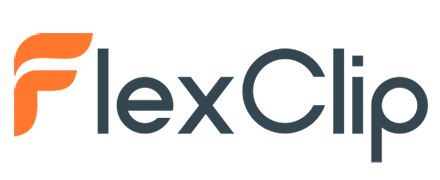
Vyzkoušeli jsme si software pro střih videa drag-and-drop FlexClip a vytvořili jsme malé video pro online technické tipy. Tady jsou naše myšlenky na tento proces a na to, jak to všechno fungovalo.
Začínáme s FlexClip
FlexClip je intuitivní. S malými instrukcemi jsme mohli začít systém používat - ale existuje malý tříkrokový návod, který vás provede celým procesem.
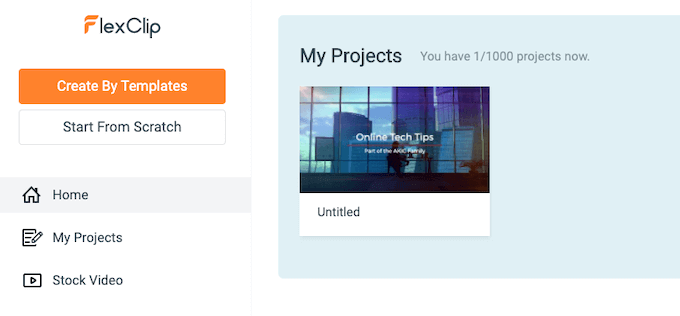
Když se přihlásíte do FlexClip, zobrazí se několik možností. Můžete se rozhodnout vytvořit video z již existující šablony (skvělá volba pro někoho, kdo potřebuje něco rychlého), nebo můžete začít od nuly.
Existuje několik desítek šablon, ze kterých si můžete vybrat, všechny rozdělené do kategorií, jako je Den díkůvzdání, Obchod, Sociální média, Nemovitosti, Životní styl atd. Každá kategorie má v sobě několik možností. Například kategorie Nemovitosti obsahuje možnosti pro seznam moderních nemovitostí, nemovitosti na pláži, reklamu realitní kanceláře a další.
In_content_1 vše: [300x250] / dfp: [640x360]->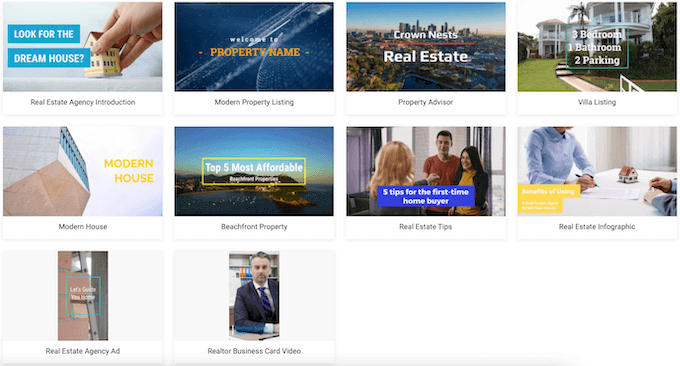
Pokud se rozhodnete začít od nuly, návrhář se zeptá, jaký poměr chcete použít. To vám umožní vytvářet videa cílená na konkrétní obrazovky. Můžete například vytvořit video 16: 9 pro standardní monitory, video 9:16 pro vertikální telefony na celou obrazovku, video 1: 1 pro něco jako Instagram, video 4: 5 pro sociální média nebo 21: Video 9 pro ultrawide monitory.
I když všechna tato zařízení mohou prohlížet všechny typy videa, vytvoříte-li svůj klip s konkrétním médiem, konečný výsledek bude kvalitnější.
Vytvoření videa
Ať už začnete od šablony nebo od začátku, dostanete se na obrazovku úprav. Obrazovka je rozdělena do tří hlavních částí.
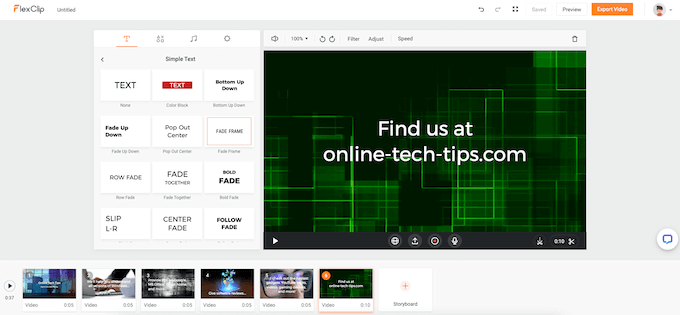
Oblast aktiv je rozdělena do podkategorií, přičemž nejdříve jsou zobrazeny nejběžnější možnosti. Pokud kliknete na tlačítko Vševedle kterékoli kategorie, uvidíte všechny dostupné možnosti. FlexClip má dokonce sekci pro hudbu bez licenčních poplatků; jinými slovy, vše, co potřebujete k vytvoření profesionálně vypadajícího videa, máte na dosah ruky.
Chcete-li vidět, jak se některý z pohybujících se textů nebo dynamických prvků zobrazí, než je vyberete, jednoduše umístěte kurzor na kurzor nahoře. Animovaný náhled vám ukáže, jak bude prvek reagovat.
Vkládání videí
Vložení nového videoklipu pomocí softwaru pro úpravy videa FlexClip je stejně snadné jako kliknutí na kartu + Storyboardve spodní části. Když to uděláte, můžete si vybrat, zda chcete zaznamenat obrazovku, nahrávat z webové kamery, přidat místní média, přidat pozadí nebo přidat standardní média. V sekci s médii najdete stovky videoklipů.
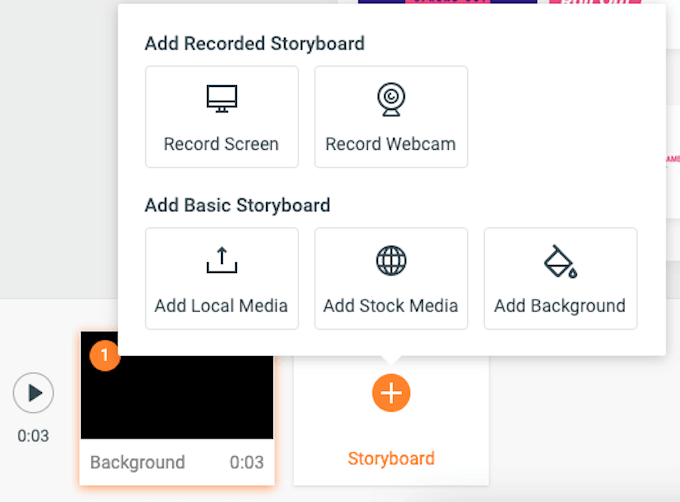
Klipy jsou rozděleny do 27 různých sekcí, od zvířat po technologie a vše mezi nimi. Každá sekce obsahuje spoustu bezplatných klipů a navrhované značky, které vám pomohou dále upřesnit vaše hledání. Když vyberete video, zobrazí se na časové ose v dolní části obrazovky.
Každý klip lze zkrátit na konkrétní čas. Pokud jste vybrali dílo z pravé strany, jako je text, stačí ho přetáhnout na horní část klipu a vložit jej. Prvek můžete umístit tam, kde se má objevit, vybrat, co má text říkat, a další.
Export vašich videí
Jakmile dokončíte úpravy videa, můžete je exportovat jako 480p, 720p a 1080p (i když poslední dva jsou uzamčeny za placenými úrovněmi). , můžete video pojmenovat, připsat na účet editora a zvolit volitelné úvodní video, které se má přehrát před spuštěním videa.
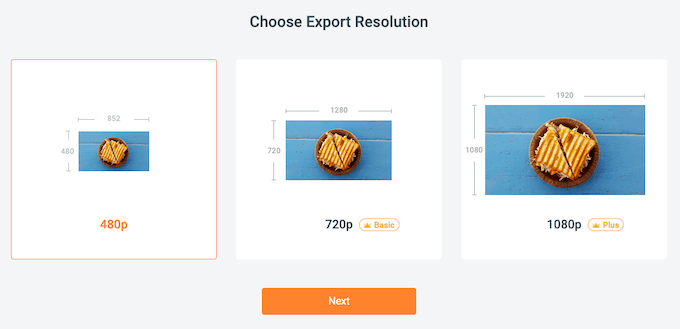
Proces kompilace a exportu probíhá online, nikoli na vašem počítači. To znamená, že uživatelé bez výkonných editačních stanic mohou i nadále vytvářet skvělá videa. Když jsme testovali FlexClip, kompilace a stažení videa o délce 37 sekund trvalo něco přes minutu.
Cena
FlexClip se může připojit zdarma, ale ty nejvýkonnější funkce jsou uzamčeny za prémiovými úrovněmi.
Zdarma
Cenová úroveň zdarma omezuje stahování na 480p SD pouze s jedním sériovým videem na projekt. Bezplatní uživatelé mohou mít maximálně 12 projektů s videi o délce až 1 minuty.
Základní
Základní cenová úroveň je 4,99 $ měsíčně, nebo 59,88 $, pokud je účtováno ročně. Uživatelé mohou mít ke stažení HD 720p, 1 standardní video na projekt a maximálně 50 projektů. Délka videa může být také až 3 minuty s vlastním vodoznakem a bez úvodu FlexClip.
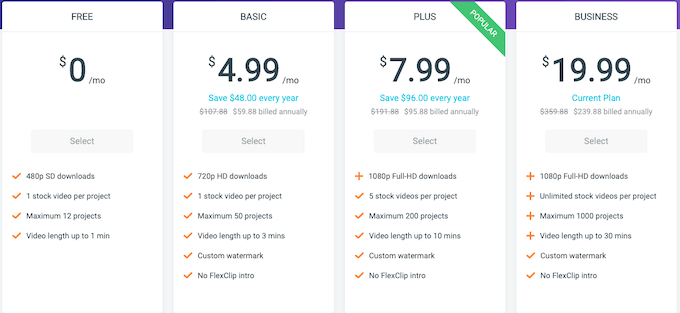
Cenová úroveň Plus je nejoblíbenější variantou 7,99 $ měsíčně nebo 95,88 $ ročně. Poskytuje uživatelům 1080 stažení ve vysokém rozlišení, 5 stock videí na projekt a maximálně 200 projektů. Videa mohou mít délku až 10 minut s vlastním vodoznakem a bez úvodu FlexClip.
Business
Cenová úroveň Business je nejvyšší možná úroveň. Při ceně 19,99 $ za měsíc nebo 239,88 $ ročně je to nejvýkonnější dostupná možnost. Poskytuje uživatelům stahování ve vysokém rozlišení 1080p, neomezený počet videí na projekt a maximálně 1 000 projektů. Videa mohou mít délku až 30 minut s vlastním vodoznakem a bez úvodu FlexClip.
Stojí FlexClip za to?
U malých a rychlých videí lze přetahovat a přetahovat FlexClip software pro střih videa rozhodně vyniká - ale jeho nejvýkonnější funkce jsou uzamčeny za drahé ceny. To znamená, že pokud nejste největší v editaci videa, ale často potřebujete klipy, je to nesmírně užitečná služba.
Vytvoření videa zabere jen pár minut práce a počet dostupných videoklipů je ohromující. Skutečně ohromující součástí FlexClipu je však schopnost vytvářet videa v cloudu a stahovat je. To vám pomůže vyhnout se nákupu vysoce výkonná plocha pro úpravy videí, což může být drahé.
Výše uvedený článek obsahuje odkazy affiliate partnerů, které pomáhají podpořit Help Desk Geek.